Este es el cuarto de la serie de artículos dedicados a las redes sociales. En el primero de ellos, Las redes sociales en educación, se discutieron las utilidades de las redes en general en relación con las aplicaciones educativas. En el segundo, Aplicación de Ning a la educación, se describieron de forma bastante exhaustiva las posibilidades que Ning ofrece para la docencia. En el tercero, Aplicaciones prácticas educativas de la red social Ning (I), se hizo una descripción de la configuración concreta de Ning para usarlo con fines educativos y se relató un ejemplo concreto de cierta complejidad de trabajo realizado tomando la red social como centro de la actividad.
En este artículo describiremos brevemente otros usos más simples que se están llevando a cabo en nuestro Centro Educativo, pero que encajan mejor con un sector mucho más amplio de aplicaciones docentes cotidianas.
La red social como referente de la clase presencial.
Trabajando en grupos.
La capacidad de crear grupos de clase dentro de la red social hacen de ésta un medio ideal para tomar estos grupos como la versión virtual de nuestra clase presencial. En parte, y bajo ciertas condiciones, sustituye al edublog reemplazándolo por un sistema más completo de comunicación con el alumnado y que permite una retroalimentación más rica por parte de los alumnos. La red social queda convertida en una auténtica EDURED.
A continuación trataremos del uso más sencillo que podemos dar al trabajo con grupos en las clases.
Utilización como edublog
Los blogs, y más concretamente el foro de los grupos usados como si de un blog se tratase, nos permiten poner ejercicios para los alumnos, subir archivos para que los usen, poner enlaces, establecer discusiones y muchas más aplicaciones que cada profesor les pueda dar.
Los blogs de Ning son sencillos y no admiten la personalización de Blogger o Wordpress, por ejemplo, ya que no se puede modificar su aspecto. El editor para escribir las entradas también es sencillo aunque muy potente ya que admite cualquier código que deseemos en nuestras entradas (excepto iframes).
Los blogs de Ning son públicos para toda la red, es decir, las entradas son visibles al resto de los usuarios y, por lo tanto, las entradas del profesor de 4ºA se mezclarán con las de 1ºB y las de los alumnos. Actúa, por lo tanto, como un blog colectivo de alumnos y profesores. No obstante esto, desde la página personal de cada usuario o desde la entrada escrita por uno de ellos podemos acceder a las entradas de su blog personal. Además se pueden ver blogs por etiquetas, por lo que ya sea de un modo u otro podremos acceder fácilmente a los blogs que nos interesen.
Creemos que lo más sencillo y práctico es utilizar como blog de clase los foros de discusión de los grupos y este es el sistema que recomendamos desde aquí. De este modo dentro del grupo de nuestra clase disponemos de nuestro propio blog y lo tendremos centralizado junto con el resto de recursos del grupo, evitando tener que ir de un lado a otro de la red social o a blogs externos.
Los foros de discusión de Ning tienen toda la funcionalidad de los blogs, prácticamente la única diferencia está en que los comentarios se distribuyen de forma lineal cronológica en el blog y de forma estructurada en los foros. En estos últimos las respuestas se sitúan debajo de la persona a la que se responde, por lo que se establecen líneas de discusión diferentes, como en cualquier foro, aunque desde las opciones de administración esto puede ser cambiado para que las respuestas se dispongan en orden cronológico, como en el blog.
Las entradas que realizamos pueden contener fotos, objetos incrustados como vídeos, música, documentos en flash, etc., archivos adjuntos y también se pueden etiquetar con lo que se facilita la posterior recuperación de la información.

Foro de discusión usado como blog, tal como aparece en la página principal del grupo (en este ejemplo, Matemáticas de Bachillerato).
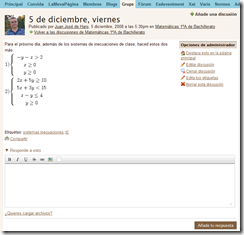

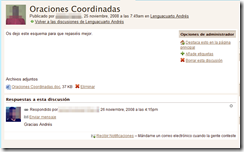
Entradas del blog (foro) en tres grupos de clase distintos.
A la izquierda de matemáticas en Bachillerato en el centro música en ESO y a la derecha de lengua castellana en ESO.
La simplicidad de edición de Ning lo hace más sencillo de usar para el no iniciado en blogs. La entrada de la derecha de las figuras anteriores corresponde a un profesor que anteriormente no había utilizado ningún medio de la web 2.0 para compartir conocimiento y su primer contacto ha sido ha través de la red social de nuestro Centro.
El uso de los blogs (o foros) de Ning permite la suscripción por RSS (aunque sólo en las redes sociales públicas, algo impracticable cuando se trabaja con alumnos menores de edad) o por correo electrónico. Centrándonos en el correo electrónico y en los foros de los grupos, hay varias cosas que tenemos que tener en cuenta:
- Los alumnos pueden suscribirse para recibir una notificación cuando se haga cualquier entrada nueva. Para ello se debe pulsar en "Ver todos" en la zona del foro de discusión de la página principal del grupo y después en "Notificar" en la parte inferior. Cada vez que haya una entrada nueva recibirán un mensaje de correo electrónico.
- Pueden suscribirse a las respuestas de una entrada particular pulsando el enlace "Notificar" que aparece en la parte inferior de cada entrada. Si el alumno responde en una de las entradas este paso se puede omitir ya que Ning le informa automáticamente de cualquier respuesta posterior a la suya.
- El creador del grupo (normalmente el profesor de la asignatura) y los administradores (pueden ser otros profesores) reciben mensajes de correo de cualquier actividad que se produzca en el interior del grupo, por lo que ellos no deben suscribirse a nada.
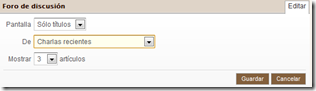
Foro de discusión
El hecho de que las entradas del foro se puedan usar como blog aporta las ventajas de un foro de discusión al blog ya que se pueden realizar debates o discusiones de una forma mucho más eficiente que con las respuestas lineales en orden cronológico del los blogs. Lógicamente se puede utilizar el foro de discusión únicamente como tal.
Mensajes en el muro
Una característica muy interesante está formada por el muro (wall) donde se pueden dejar mensajes a todo el grupo (cada usuario, además, tiene su propio muro en su página fuera del grupo).
A diferencia de los foros de discusión, cada vez que alguien escribe algo en el muro todos los miembros del grupo reciben un mensaje de correo electrónico que les informa de que alguien ha escrito. Para ver el mensaje deberán entrar en el grupo, pero desde el mismo correo se proporciona el enlace. De este modo el muro se puede utilizar para avisos que nos interesa que todos reciban.
Mensajes de correo electrónico a todo el grupo
Una alternativa al muro son los mensajes de correo a todo el grupo. La ventaja de estos mensajes es que reciben el texto que escribamos directamente en su correo electrónico y es una forma muy rápida y sencilla de ponerse en contacto con todos los alumnos de nuestras clases. Además los mensajes quedan almacenados en el gestor de correo de Ning, también cuando estamos dentro de la red se nos informa de que tenemos un mensaje nuevo en la parte superior y también en la derecha.

Cabecera de uno de los grupos.
En la parte inferior derecha puede verse el enlace para mandar un mensaje a todo el grupo.
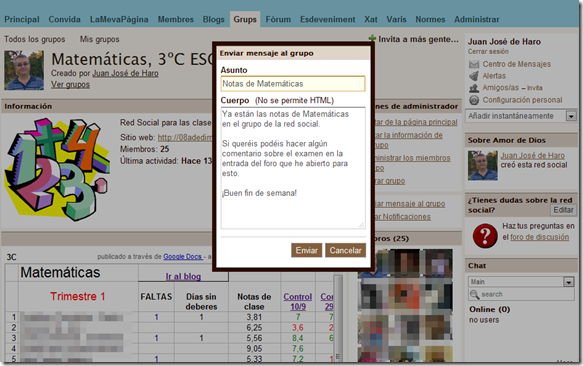
Escribiendo un mensaje a todo el grupo.
Uso de aplicaciones externas: Las cajas de texto de Ning
Cada grupo dispone de lo que Ning llama una caja de texto, donde podemos poner lo que queramos. Además del texto normal, acepta todo tipo de código incluidos los iframes. Eso nos da la oportunidad de insertar cualquier objeto exterior a la red social. Un ejemplo típico es la de poner las notas de clase hechas con la hoja de cálculo de Google Docs, utilizando el código que nos proporciona Google cuando lo publicamos como página web.
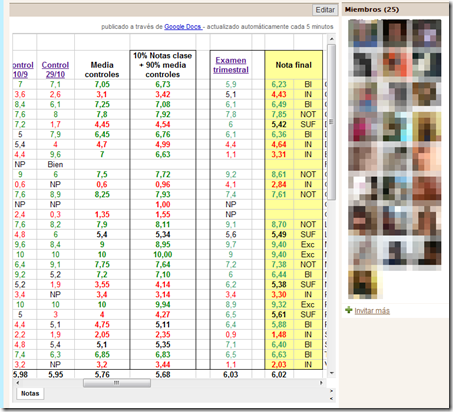
Notas de clase publicadas en uno de los grupos. Normalmente se envía un mensaje a todo el grupo cuando se colocan las notas de un examen. Pero al trabajar directamente en Google Docs las notas aparecen al mismo tiempo que los exámenes se corrigen, por lo que muchos alumnos "montan guardia" en la red social hasta que aparece su nota.
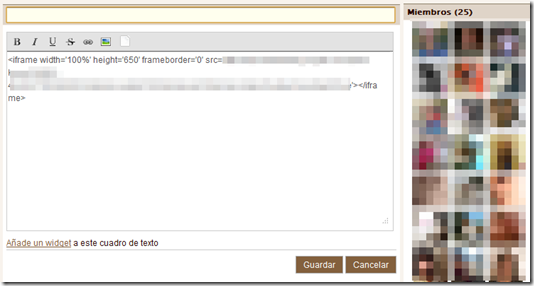
Edición del cuadro de texto donde se ve parcialmente el código proporcionado por Google que da lugar a las notas de la figura anterior. Se ha modificado el código de Google para que las notas ocupen el 100% del espacio disponible (width='100%', en lugar de los 500 píxeles de anchura que hay por defecto, así como la altura para que quepa la lista de todos los alumnos: height='650').
Podemos poner tantos objetos incrustados como deseemos en la caja de texto, poniéndolos uno a continuación del otro, por lo que es posible añadir más aplicaciones externas, como puede ser un blog externo, vídeos o cualquier cosa que necesitemos tener visible en la página principal de nuestro grupo.
Para incrustar un blog o cualquier página de internet podemos usar el código:
<iframe src="URL" width="100%" height="400" scrolling="auto" frameborder="0"> </iframe>
Sustituyendo URL por la dirección de la página o blog. width es la anchura que tendrá (aquí del 100%) y height la altura (aquí de 400 píxeles).
Gestión de alumnos en el grupo
Durante el proceso de creación del grupo hay que hacer lo siguiente, en la sección de privacidad:
- Seleccionar "Moderar miembros"
- Marcar "Permitir a la gente pedir la admisión en el grupo"
- Desmarcar "Miembros pueden invitar a otros"
Estas 3 opciones no se pueden rectificar posteriormente, por lo que si nos equivocamos deberemos borrar el grupo y volver a crearlo.
Estos puntos nos aseguran que los propios alumnos podrán pedir la admisión en nuestro grupo y que deberemos aceptarlos antes de que pasen a formar parte de él. El grupo será privado y sólo visible para aquellos que hayamos aceptado.
Cuando un alumno pide el alta en el grupo recibiremos un mensaje de correo avisándonos. Tenemos que entrar en el grupo e ir a la sección de "Administrar los miembros del grupo" ya que allí tenemos todos los nombres y direcciones, tanto de los que piden admisión como de los que ya están formando parte del grupo.
Una vez que el grupo ya está en marcha dispondremos siempre de la lista completa de alumnos en forma de fotos en la página principal del grupo, pulsando sobre cualquiera de ellos accederemos a su perfil, con lo que les podremos mandar mensajes privados o escribir en su muro, entre otras cosas.
En resumen
- El grupo en la red social puede actuar como una ampliación o continuación de la clase presencial, proporcionándonos más herramientas de comunicación que un blog independiente.
- El foro de discusión del grupo puede usarse como un auténtico blog para poner deberes, trabajos, etc. o como foro de discusión.
- Los alumnos pueden recibir las novedades del foro mediante suscripción por correo electrónico.
- Alternativamente o de forma complementaria al punto anterior, cuando nos interese avisar a todos los alumnos de algo importante, lo podemos hacer mediante:
- Mensaje de correo a todos los miembros del grupo, el texto lo podrán leer desde su propio gestor de correo electrónico y/o desde el interior de la red social.
- Mensaje en el muro del grupo. Recibirán una notificación por correo y para leer el texto deberán entrar en la red social.
-
- Es posible insertar cualquier aplicación externa a la red (flash, páginas web, blogs, archivos PDF, enlaces de Internet, etc.) en la caja de texto del grupo. Se pueden añadir tantas aplicaciones como se quiera. Esto da una enorme potencia al grupo.
- Desde dentro del grupo tenemos acceso a cada alumno en particular, por ejemplo, para ponernos en contacto con uno de ellos.

Muchas gracias, Juan José, por tan valiosa información. Hace poco creé una red para mis alumnos y aún la estamos poniendo en marcha. Creo que has mencionado que se puede eliminar la publicidad de google para una red con menores. ¿Me podrías indicar el procedimiento que hay que seguir para ello? Gracias de antemano y enhorabuena por tu blog.
ResponderEliminarHola Juan Antonio,
ResponderEliminarHay que mandarles un mensaje pidiéndoselo, ellos te responden, primero de forma automática y luego en persona y te piden una descripción de quién usará esta red. Pasados unos días te avisarán de que han eliminado la publicidad. No es un proceso automático sino que primero verifican lo que quieres y luego te lo conceden. En concreto, los pasos son los siguientes:
Tienes que ir aquí: http://help.ning.com/?page_id=27
En el campo "I have a question about" selecciona "A network I've created"
En el campo "I specifically want to know" selecciona "General question"
De la lista que te saldrá selecciona "Other"
En el campo "Network URL" escribe la dirección de tu red.
Y, por último, en el campo "My question" escribe algo así como: "Ad Removal Request for grades 7 - 12 Education Network" o un texto alternativo parecido.
Espero que no tengas problemas, a mi me lo concedieron para dos redes que hice, aunque al final he acabado utilizando sólo una para los alumnos.
Saludos
Muchísimas gracias por tu ayuda
ResponderEliminarMuchas gracias por esta serie de artículos sobre Ning (y por muchos otros).
ResponderEliminarHe puesto las calificaciones de los alumnos en una caja de texto, utilizando la opción de Google Docs, Compartir---> Publicar como página web ---> Volver a publicar ahora (dejo marcada la casilla "Volver a publicar automáticamente...) ---> Obtener un enlace... ---> Código HTML para incrustar en una página.
Copio el código que aparece, lo inserto en Ning en una caja de texto, lo guardo y funciona perfectamente: aparecen las calificaciones pero, de vez en cuando, sin saber por qué (a lo mejor he modificado algo en la hoja de Google Docs), me aparece el mensaje "Lo sentimos. Las opciones de publicación no son válidas...". Entonces, vuelvo a hacer lo mismo que antes, copio el código, lo compruebo con el que había antes y... resulta ser el mismo. Lo vuelvo a guardar y vuelve a funcionar todo igual que antes, hasta otra vez. ¿Qué he hecho mal para que tenga que meter de nuevo el mismo código?
Hola Juan Antonio, gracias.
ResponderEliminarNno he tenido nunca ese error, pero por lo que cuentas parece más bien un mal funcionamiento de Google o Ning y no creo que tenga nada que ver con lo que has hecho tú.
Saludos
He descubierto que si, tras modificar la hoja de Google Docs, le vuelvo a dar a "Volver a publicar ahora", todo marcha. Lo más probable es que la casilla "Volver a publicar automáticamente cuando se produzcan cambios", no tenga ningún efecto.
ResponderEliminarGracias por la respuesta.
Hola Santiago,
ResponderEliminarSí que tiene efecto. Continuamente modifico documentos y el cambio se ve reflejado de forma muy rápida. Quizás sea problema de esa hoja de cálculo en particular. Prueba con otra distinta, debería funcionar sin problemas.
Hola me gustaria saber como puedo ocultar las fichas de blog foros, eventos etc..de la página principal sin que desaparezcan del menu superior.
ResponderEliminarmi correo abuelopeyote@hotmail.com
Hola Anónimo, no es posible
ResponderEliminar